Points essentiels à retenir
- Réaffectez votre ancien routeur en pont sans fil grâce à OpenWrt, une solution économique et rapide.
- Installez le firmware OpenWrt sur votre routeur obsolète pour le transformer en pont sans fil, élargissant ainsi la portée de votre réseau.
- Configurez les interfaces LAN et Wi-Fi de votre routeur recyclé pour établir une connexion sans fil fluide.
Vous cherchez à connecter vos appareils Ethernet sans recourir à un câblage fastidieux ? La solution est simple : transformez un ancien routeur en pont sans fil.
Qu’est-ce qu’un pont sans fil ?
Un pont sans fil permet de relier sans fil deux ou plusieurs réseaux locaux (LAN). Il crée un réseau étendu où tous les appareils, reliés par ce pont, ont accès à internet.
Cette méthode est avantageuse car elle permet de réaliser des économies de temps et d’argent en utilisant le Wi-Fi au lieu d’installer de longs câbles Ethernet.
Transformer votre ancien routeur en pont sans fil avec OpenWrt
Les ponts sans fil dédiés peuvent être onéreux. Toutefois, si votre objectif est de connecter des réseaux au sein d’un même bâtiment, un ancien routeur configuré en pont sans fil fera parfaitement l’affaire. Voici les étapes clés :
- Flasher OpenWrt (un firmware open source pour routeur) sur un ancien routeur pour débloquer des fonctions avancées.
- Paramétrer une interface Wi-Fi pour se connecter au routeur principal et une interface LAN pour vos appareils Ethernet.
- Relier les interfaces Wi-Fi et LAN, permettant ainsi à vos appareils Ethernet d’accéder au routeur principal, à internet et à l’ensemble du réseau.
Voici le matériel nécessaire pour cette transformation :
- Une connexion internet haut débit
- Deux câbles Ethernet
- Deux routeurs Wi-Fi (un principal connecté à internet, et un second en tant que pont sans fil)
- Un ordinateur équipé d’un port Ethernet
Première configuration du pont sans fil
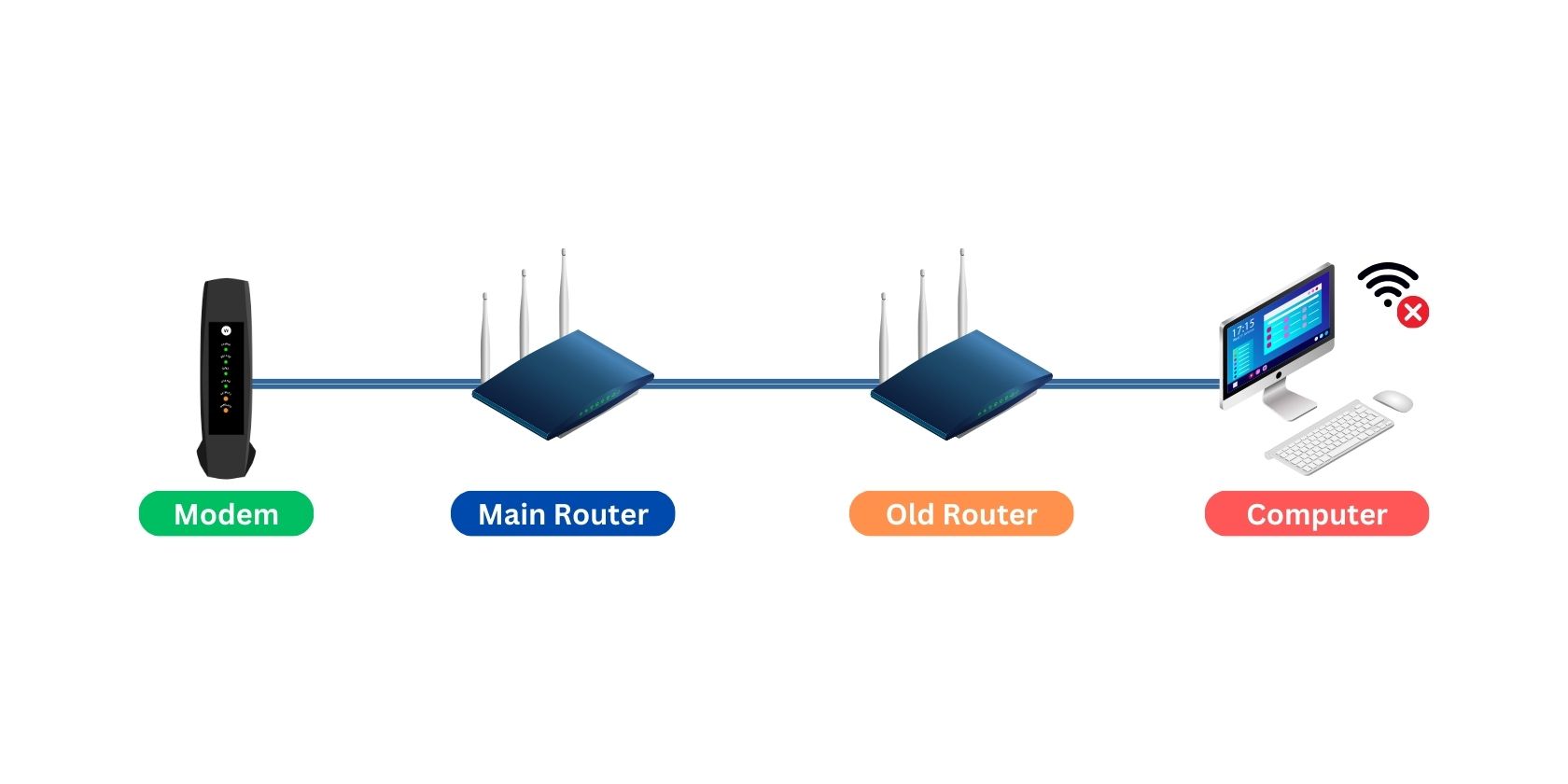
- Vérifiez que votre connexion internet est opérationnelle.
- Connectez votre routeur principal à votre ancien routeur via un câble Ethernet. Cela permettra à l’ancien routeur d’accéder à internet pour télécharger le firmware.
- Connectez votre ordinateur à l’ancien routeur via Ethernet.
- Désactivez le Wi-Fi sur votre ordinateur pour vous assurer qu’il est connecté uniquement à l’ancien routeur.
- Ouvrez votre navigateur et accédez à la page de configuration de l’ancien routeur. Si vous ne connaissez pas l’adresse, consultez la passerelle par défaut. Pour la trouver :
- Sous Windows, ouvrez l’invite de commande et tapez
ipconfig. - Sous macOS ou Linux, ouvrez le terminal et tapez
ifconfig.
- Sous Windows, ouvrez l’invite de commande et tapez
La passerelle par défaut sera clairement identifiée dans chaque système d’exploitation.
Téléchargement du firmware OpenWrt
- Rendez-vous sur openwrt.org.
- Si vous connaissez le modèle précis de votre routeur, recherchez directement le sélecteur de firmware. Sinon, consultez le tableau du matériel et trouvez votre modèle.
- Si votre routeur possède plusieurs versions, ouvrez les liens correspondants pour vérifier la compatibilité de l’image avec votre matériel.
- Téléchargez les fichiers BIN du noyau et de mise à jour.
Les routeurs peuvent avoir des versions différentes avec des composants légèrement distincts. Il est crucial de télécharger le firmware adapté à votre modèle et sa version spécifique.
Installation d’OpenWrt sur votre routeur
OpenWrt est compatible avec de nombreux appareils de divers fabricants. En raison des différences de matériel, l’installation peut varier. Suivez attentivement les instructions spécifiques à votre routeur fournies sur le site d’OpenWrt.
Les routeurs de marques telles que Linksys, D-Link, TP-Link et NetGear facilitent généralement l’installation du firmware. D’autres, comme Xiaomi ou BT, peuvent nécessiter des outils supplémentaires tels que OpenWrtInvasion ou un accès au chargeur de démarrage via UART ou JTAG.
Si votre routeur est supporté par OpenWrt, vous trouverez un guide détaillé. Suivez-le scrupuleusement et mettez à jour le noyau lorsque des mises à jour sont disponibles.
Modifier le chargeur de démarrage peut bloquer votre routeur. Prenez le temps de lire attentivement les instructions et vérifiez vos actions, ou sollicitez l’aide de la communauté OpenWrt si nécessaire. En cas de blocage, des instructions de déblocage sont souvent disponibles dans les sections du guide relatives à l’installation et à la mise à jour.
Une fois OpenWrt installé, il est temps de configurer votre routeur en pont sans fil.
Configuration du pont sans fil
Étape 1 : Télécharger Luci-Proto-Relay
Luci-proto-relay est un logiciel essentiel pour les routeurs OpenWrt, permettant d’utiliser le protocole de pont relais, indispensable pour relier les interfaces LAN et Wi-Fi.
- Avant de télécharger le logiciel, mettez à jour les données système pour éviter les erreurs SSL. Allez dans Système > Système, puis Synchroniser avec le navigateur et Enregistrer et appliquer.
- Allez ensuite dans Système > Logiciel, cliquez sur Mettre à jour la liste, recherchez luci-proto-relay et cliquez sur Installer.
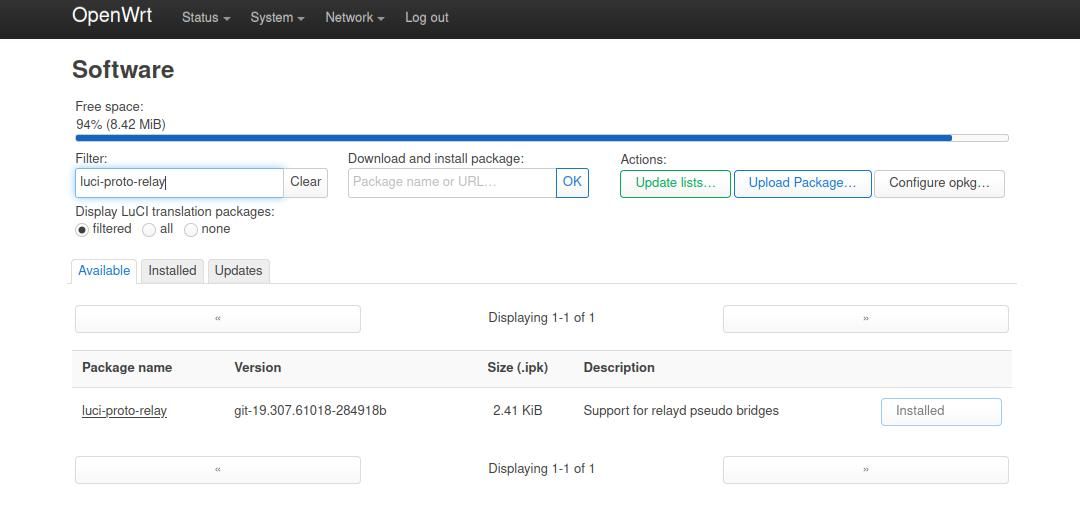
- Redémarrez le routeur en allant dans Système > Redémarrer et en cliquant sur Redémarrer le système.
Cela garantit que le logiciel est installé correctement et prêt à l’emploi.
Étape 2 : Configurer l’interface LAN
Pour que le routeur principal gère les adresses IP, il faut désactiver le DHCP sur l’ancien routeur.
- Pour désactiver le DHCP, allez dans Réseau > Interface, sélectionnez l’interface LAN et cliquez sur Modifier.
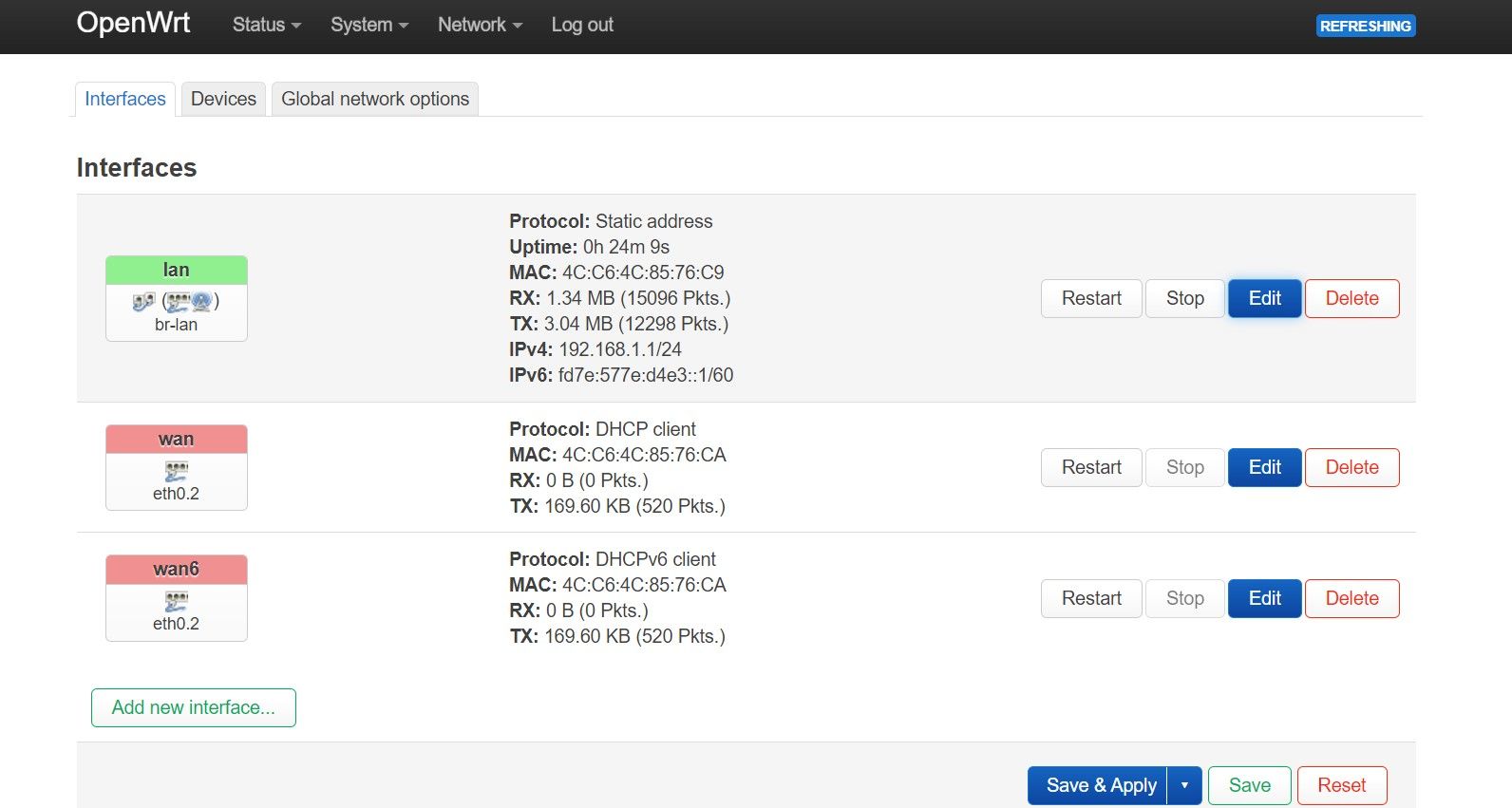
- Dans les paramètres généraux, définissez le protocole sur adresse statique.
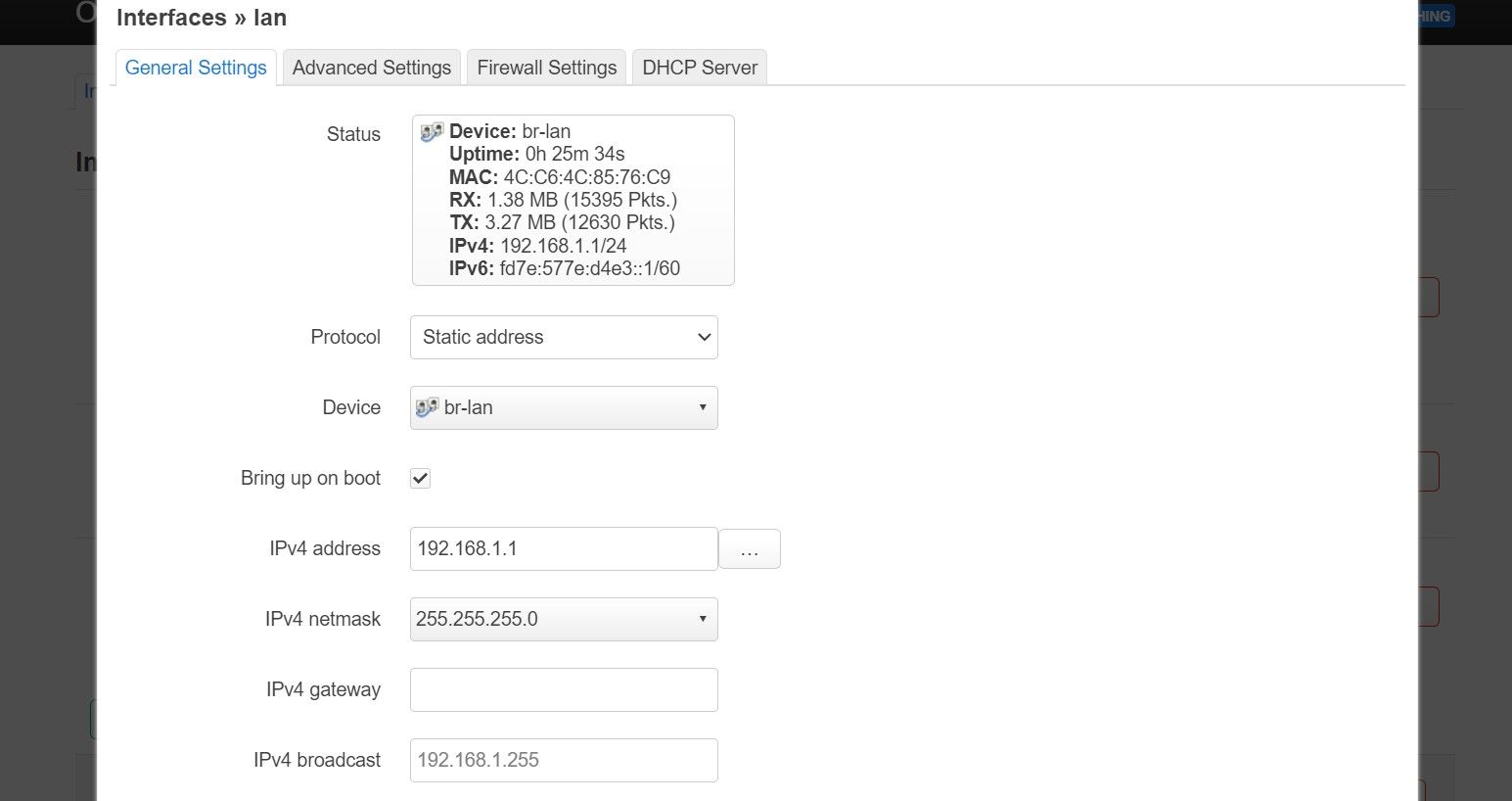
- Allez au serveur DCHP, cochez « Ignorer l’interface » et cliquez sur Enregistrer.
Étape 3 : Configurer l’interface Wi-Fi
Passons maintenant à la configuration de l’interface Wi-Fi pour recevoir les données du routeur principal.
- Allez dans Réseau > Sans fil, cliquez sur Rechercher un réseau et choisissez le point d’accès Wi-Fi de votre routeur principal.
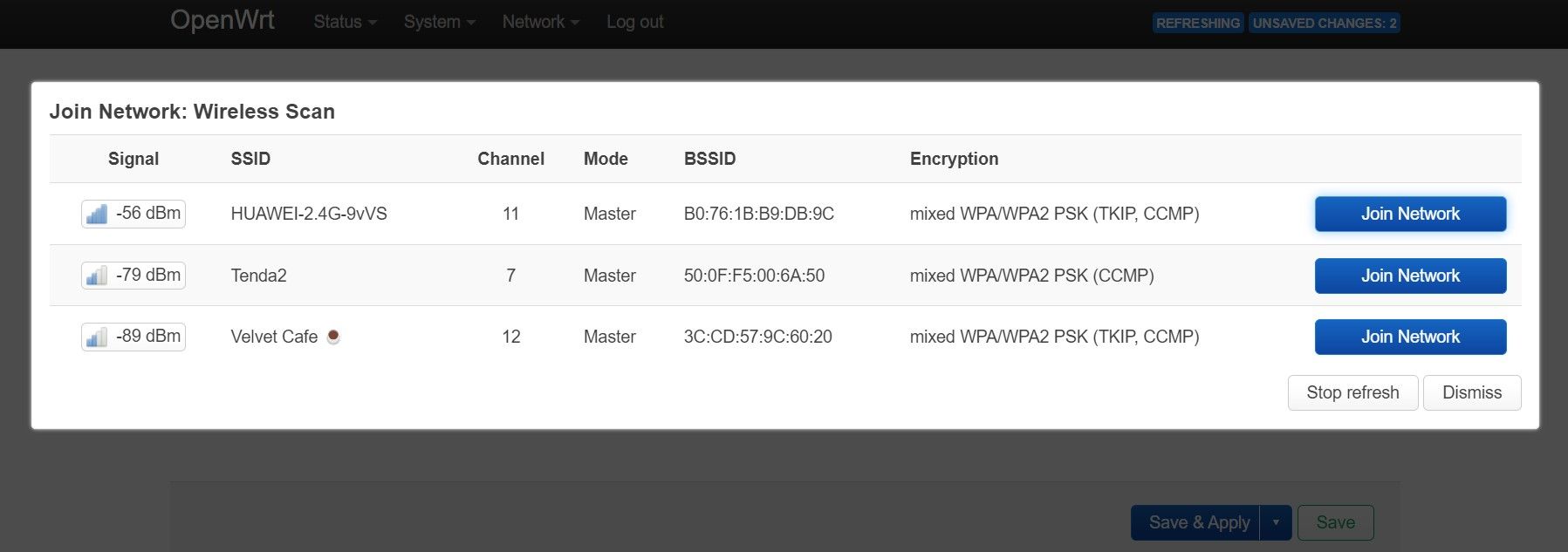
- Dans la fenêtre contextuelle, entrez le mot de passe Wi-Fi de votre routeur principal, sélectionnez « Attribuer une zone de pare-feu au réseau local ».
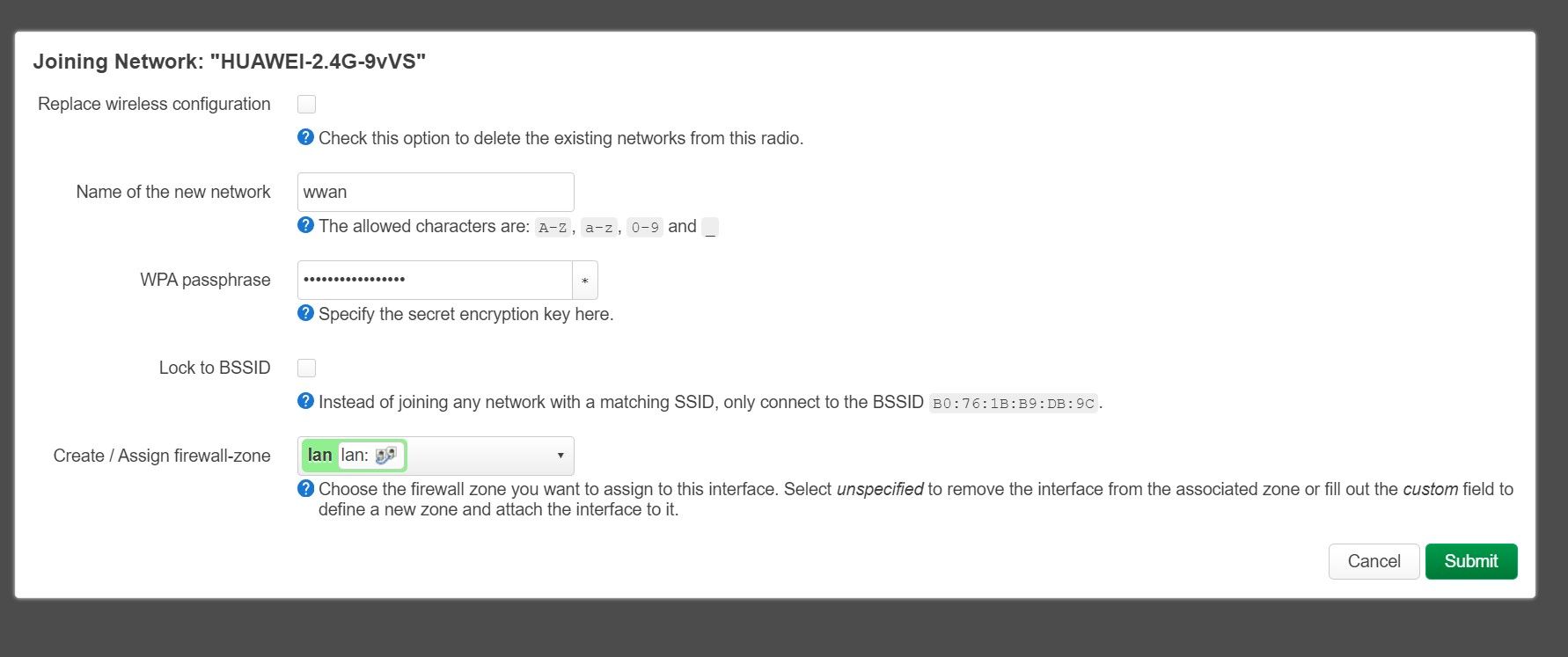
- Après avoir cliqué sur Soumettre, un menu de configuration apparaîtra. Définissez la fréquence de fonctionnement identique à celle de votre routeur principal.
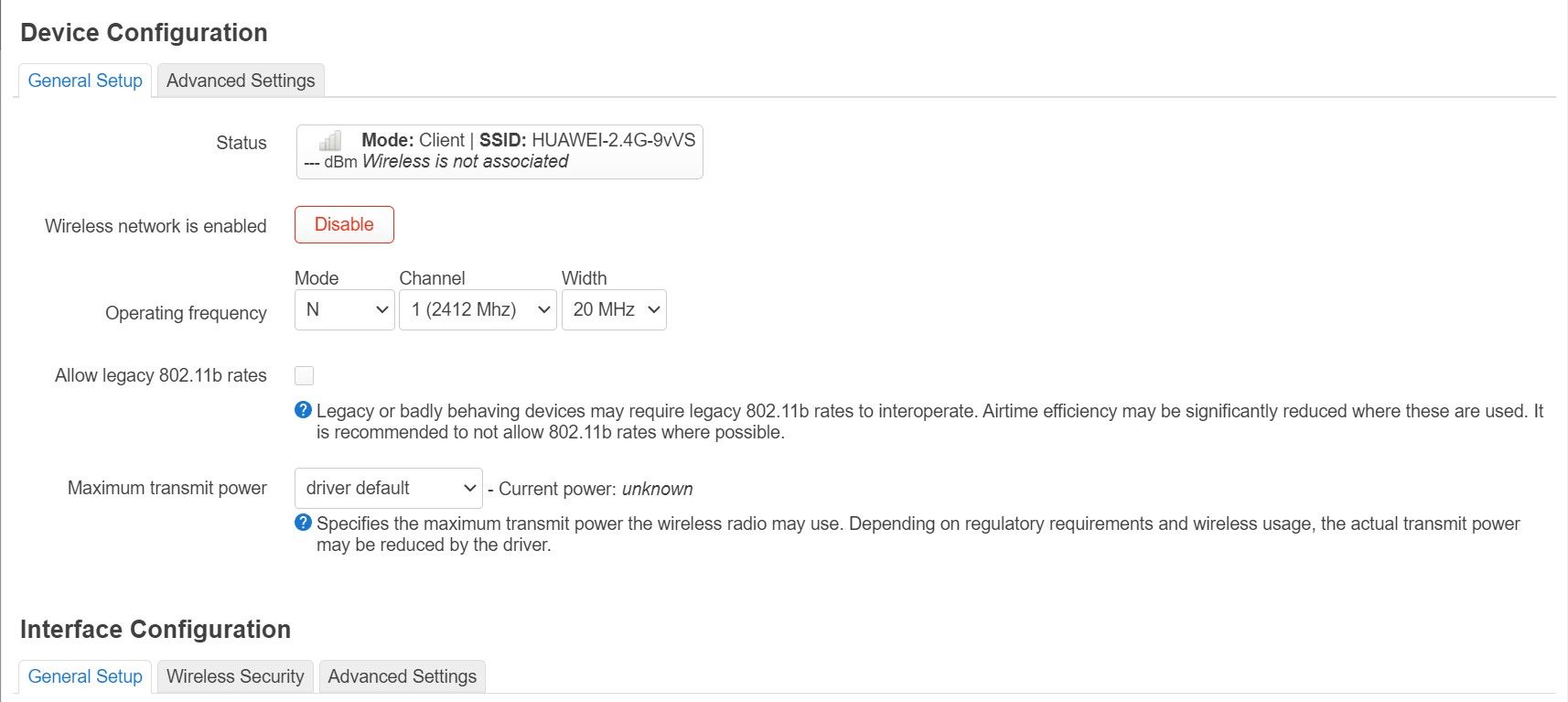
Si vous ne connaissez pas la fréquence de fonctionnement de votre routeur principal, choisissez « Auto » et laissez les autres paramètres par défaut avant de cliquer sur Enregistrer.
Étape 4 : Relier l’interface Wi-Fi et l’interface LAN
Avec les interfaces Wi-Fi et LAN configurées, il est temps de les relier pour créer le pont sans fil.
- Allez dans Réseau > Interface et cliquez sur Ajouter une nouvelle interface.
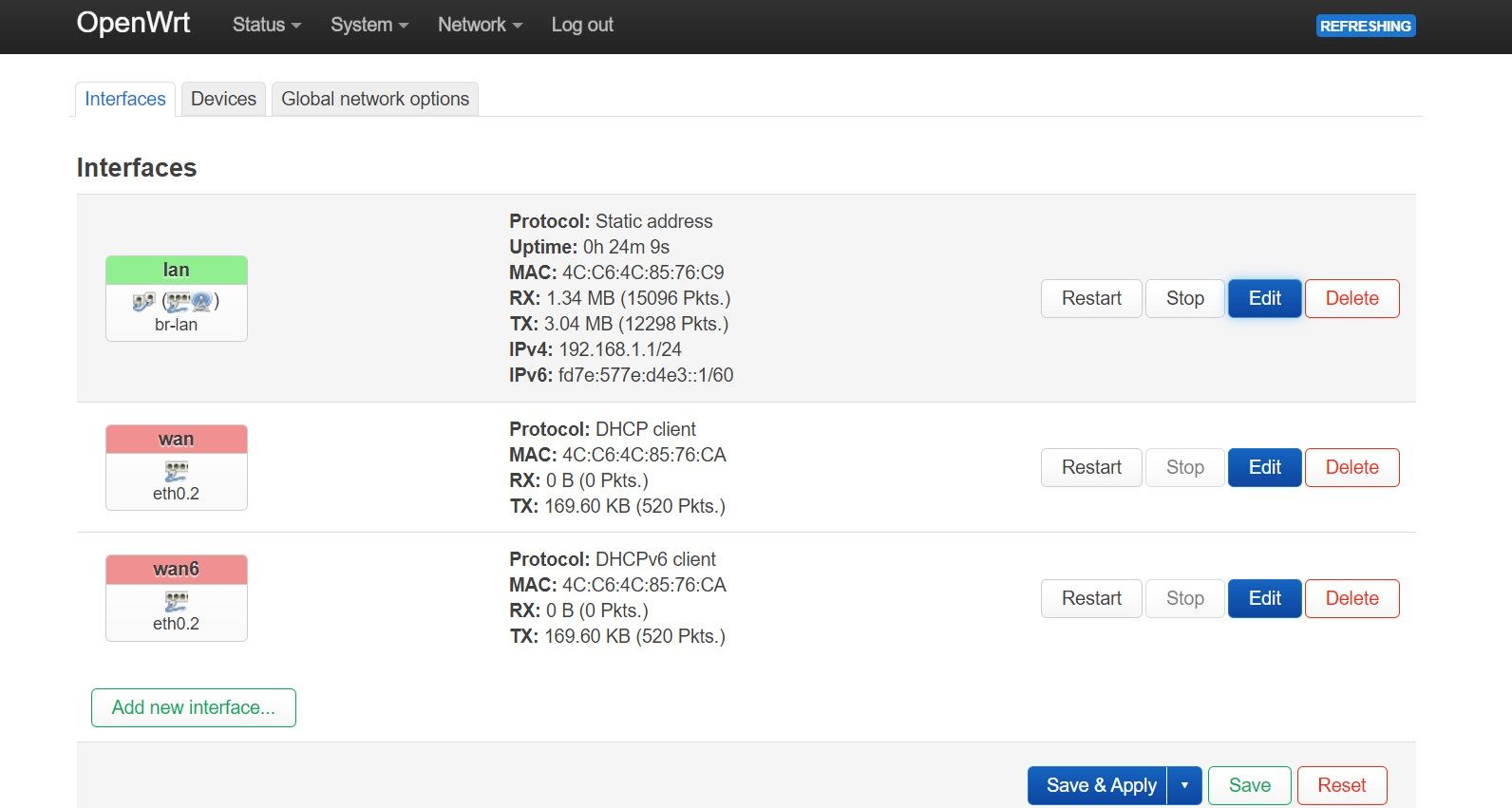
- Nommez le pont, choisissez le protocole « Pont relais » et cliquez sur Créer une interface. Si le protocole n’apparaît pas, vérifiez que le logiciel luci-proto-relay est installé et que vous avez redémarré votre routeur.
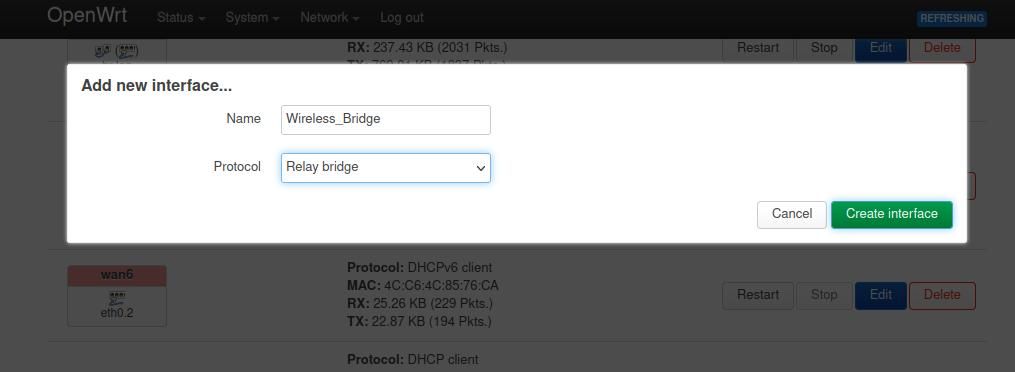
- Dans le menu de configuration, sélectionnez LAN et WWAN dans le paramètre « Relais entre réseaux », puis cliquez sur Enregistrer.
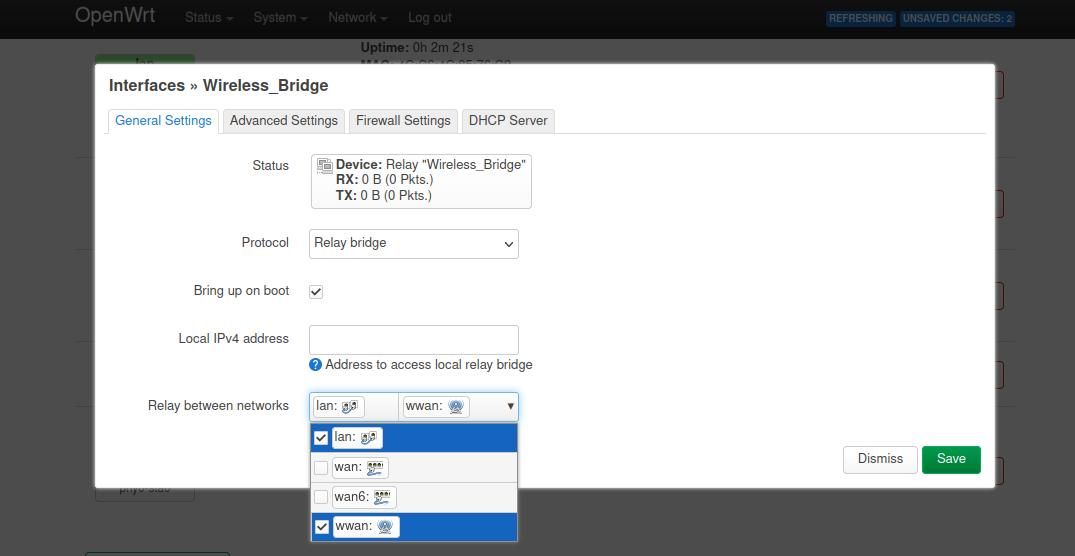
- Vérifiez que les deux réseaux sont dans la même zone de pare-feu. Allez dans « Paramètres du pare-feu » et choisissez LAN et WWAN dans « Attribuer une zone de pare-feu », puis cliquez sur Enregistrer.
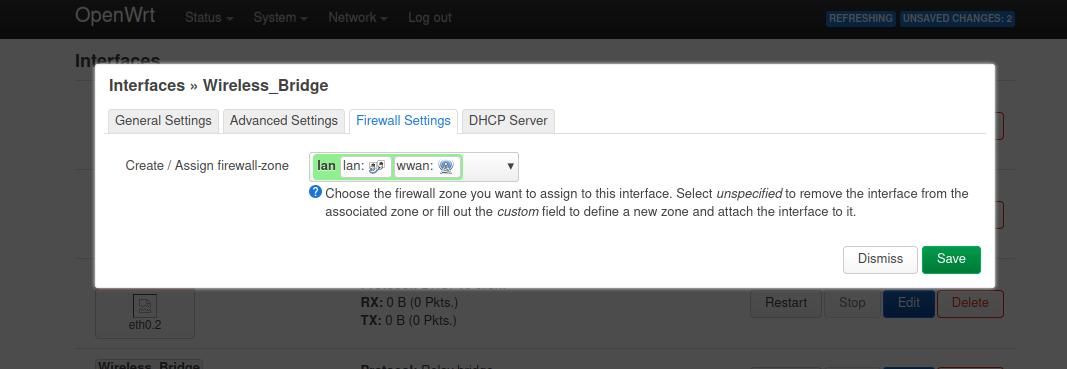
- Cliquez sur Enregistrer et appliquer. Une fois les paramètres appliqués, vous serez déconnecté de l’interface Web Luci d’OpenWrt. Cela est normal, car votre ancien routeur utilise la passerelle de votre routeur principal. Il n’est plus possible d’accéder à sa page de configuration Web.
Vous pouvez maintenant débrancher le câble Ethernet qui reliait les deux routeurs, car ils sont désormais connectés sans fil.
Félicitations ! Vous avez réussi à créer votre pont sans fil.